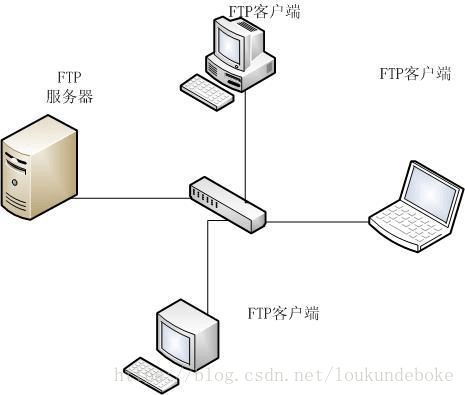Linux文件服务
一,FTP Server
1,图示
2,作用
提供文件共享服务
3,基础
FTP基础
FTP: 文件传输协议
软件包: vsftpd
FTP端口: 控制端口 command 21/tcp
数据端口 data 20/tcp (主动模式)
配置文件: /etc/vsftpd/vsftpd.conf
主目录:“/var/ftp/”FTP程序分享一个本机目录。
4,FTP Server 默认配置
==centos7==
# cat /etc/redhat-release
CentOS Linux release 7.2.1511 (Core)
# yum -y install vsftpd
# touch /var/ftp/abc.txt
# systemctl start vsftpd
# systemctl enable vsftpd
默认firewalld/SELinux已关闭,如果未关闭:
# firewall-cmd --permanent --add-service=ftp
# firewall-cmd --reload
# sed -ri '/^SELINUX=/cSELINUX=disabled' /etc/selinux/config
# setenforce 0
sed
^以什么开始
-i 写入到文件
/c是替换整行
5,FTP Clinet
5.1 LinuxFTP客户端程序1:lftp
lftp
[root@tianyun ~]# yum -y install lftp
[root@tianyun ~]# lftp 服务器的IP地址
lftp zhufo.top:~> ls
drwxr-xr-x 2 0 0 4096 Mar 31 2016 pub
-rw-r--r-- 1 0 0 0 Nov 22 03:53 abc.txt
lftp zhufo.top:/> get abc.txt
lftp zhufo.top:/> mirror pub
get下载
mirror下载目录
5.2 LinuxFTP客户端程序2:wget
[root@tianyun ~]# wget --help |less[root@tianyun ~]# wget ftp://172.16.8.100/kvm-manager-centos
[root@tianyun ~]# wget ftp://172.16.8.100/kvm-manager-centos -P /tmp/
[root@tianyun ~]# wget ftp://172.16.8.100/kvm-manager-centos -O /tmp/a.sh
[root@tianyun ~]# wget http://nginx.org/download/nginx-1.10.2.tar.gz
[root@tianyun ~]# wget -m ftp://zhufo.top/soft
-P 指定路径
-O 指定文件名和路径。
-m 下载目录
5.3 firefox,IE
firefox,IE
1 打开浏览器
2 输入“ftp://服务器IP地址"
默认使用匿名用户 ftp访问,HOME为/var/ftp,默认仅能下载文件
系统用户: alice,HOME /home/alice,默认可下载及上传
lftp [email protected]
6,常见基本配置(了解)
基本配置,例如实现访问控制 [了解]
注意: 指令中的空格,指令错误,指令重复
[root@tianyun ~]# vim /etc/vsftpd/vsftpd.conf
anonymous_enable=YES //是否允许匿名用户登录ftp
local_enable=YES //是否允许本地用户登录alice
write_enable=YES //是否允许写(全局)
local_umask=022 //控制本地用户上传文件的默认权限,umask表示666要减掉的权限,默认没有执行。
chroot: 锁定本地用户HOME
方法一:部分用户chroot
chroot_list_enable=YES
chroot_list_file=/etc/vsftpd/chroot_list
vim /etc/vsftpd/chroot_list
alice
然后alice就被锁定在了主目录中。
方法二:所有本地用户chroot
chroot_local_user=YES
#chmod -w /home/alice //用户对家目录要减掉W权限。
anon_max_rate=500000 //匿名用户限速
local_max_rate=80000 //本地用户限速
max_clients=500 //ftp最大连接数
max_per_ip=2 //单个IP最大连接数,线程数
local_root=/ftproot //指定本地用户访问的root目录
anon_root=/anonroot //指定匿名用户访问的root目录
anon_umask=077 //控制匿名用户上传文件的默认权限 (注意另外6条配置)
anon_umask=077 //控制匿名用户上传文件的默认权限 ,请使用下方6条配置,开启匿名上传的权限。
要满足一下条件
local_enable=YES
write_enable=YES
anon_upload_enable=YES
anon_mkdir_write_enable=YES
anon_other_write_enable=YES
#chmod 777 /var/ftp/
==============================================
从2.3.5之后,vsftpd增强了安全检查,如果用户被限定在了其主目录下,则该用户的主目录不能再具有写权限了!如果检查发现还有写权限,就会报该错误。 要修复这个错误,可以用命令chmod a-w /home/user去除用户主目录的写权限,注意把目录替换成你自己的。或者可以在vsftpd的配置文件中增加下列两项中的一项:
allow_writeable_chroot=YES
系统用户,默认既可以通过控制台登录系统。又可以通过网络(ftp)访问服务器。
为了安全起见,可以降低ftp用户权限。
vim /etc/passwd
alice:x:1000:1000::/home/alice:/bin/bash
改为
alice:x:1000:1000::/home/alice:/sbin/nologin
7,案例分析
目标通过FTP搭建YUM源服务器
服务器
挂载centos镜像
[root@localhost ~]#yum install vsftp
[root@localhost ~]#systemctl start vsftp
[root@localhost ~]#systemctl stop firewalld
[root@localhost ~]# mkdir /var/ftp/centos7
[root@localhost ~]# mount /dev/sr0 /var/ftp/centos7
[root@localhost ~]# df -hT
/dev/sr0 iso9660 4.3G 4.3G 0 100% /var/ftp/centos7
[root@localhost ~]# vim /etc/vsftpd/vsftpd.conf
anon_root=/var/ftp/
客户机
[root@client ~]# mv /etc/yum.repos.d/* /tmp //备份默认源
[root@client ~]# vim /etc/yum.repos.d/centos7.repo //指向基础源
[my-centos7]
name=my-centos7
baseurl=ftp://x.x.x.x/centos7u2
gpgcheck=0
[root@client ~]# yum repolist //看到YUM即可。
二,NFS
1,名词解释
NFS:Network File System 网络文件系统,Linux/Unix系统之间共享文件的一种协议
NFS 的客户端主要为Linux
支持多节点同时挂载以及并发写入
2,作用
提供文件共享服务
为集群中的 Web Server 配置后端存储
3,案例分析
3.1 环境需求
nas 192.168.122.241
web1 192.168.122.150
web2 192.168.122.8
web3 192.168.122.194
nas web1 web2 web3
# sed -ri '/^SELINUX=/cSELINUX=disabled' /etc/selinux/config
# setenforce 0
centos7
# systemctl stop firewalld
# systemctl disable firewalld
centos6关闭防火墙请使用下列命令
# iptables -F
# service iptables save
3.2 nas(存储端)
一、nas(存储端)
[root@nas ~]# yum -y install nfs-utils
[root@nas ~]# mkdir /webdata //存储网站代码
[root@nas ~]# echo "nfs test..." > /webdata/index.html
[root@nas ~]# vim /etc/exports
/webdata 192.168.122.0/24(rw)
[root@nas ~]# systemctl start nfs-server
[root@nas ~]# systemctl enable nfs-server
[root@nas ~]# exportfs -v
/webdata 192.168.122.0/24(rw,wdelay,no_root_squash,no_subtree_check,sec=sys,rw,secure,no_root_squash,no_all_squash)
[root@nas ~]# vim /etc/exports
/webdata 192.168.122.0/24(rw,sync,no_root_squash)
//不压制root(当client端使用root挂载时,也有root权限)
//默认是压制root,及时你用root登录,也没有root权限,因为被压制,为了安全。
3.3 web1 web2 web3 客户端
web1 web2 web3 客户端
以web1为例:
[root@web1 ~]# yum -y install nfs-utils httpd
[root@web1 ~]# systemctl start httpd
[root@web1 ~]# systemctl enable httpd
1. 查看存储端共享 [可选]
[root@web1 ~]# showmount -e 192.168.122.241 // 查询NFS服务器可用目录
Export list for 192.168.122.241:
/webdata 192.168.122.0/24
2. 手动挂载 [可选]
[root@web1 ~]# mount -t nfs 192.168.122.241:/webdata /var/www/html/
[root@web1 ~]# umount /var/www/html/
3. 自动挂载到网站主目录
[root@web1 ~]# vim /etc/fstab
192.168.122.241:/webdata /var/www/html nfs defaults 0 0
[root@web1 ~]# mount -a
4. 查看挂载
[root@web1 ~]# df
192.168.122.152:/webdata 7923136 692416 6821568 10% /var/www/html
[root@web1 ~]# ls /var/www/html/
index.html
5. web2 web3同上
如果希望web能修改NFS中的内容,请取消压制root,重启nas服务,重新挂载。
3.4 测试网络访问
# firefox 192.168.122.85
# firefox 192.168.122.111
# firefox 192.168.122.166
以上的IP可以根据自己的IP网段随意选择